คุณสังเกตเห็นว่าระบบของคุณค้างและไม่ตอบสนองหลังจากอัปเกรด Windows 10 1809 หรือไม่คอมพิวเตอร์ Windows ทำงานช้าและใช้งานยากเมื่อเริ่มต้นระบบและตรวจสอบ Taskmanagerขั้นตอนการทำงานของตัวติดตั้งโมดูล Windowsจะทำงานอย่างต่อเนื่องโดยมีการใช้งาน CPU สูง
โปรแกรมติดตั้งโมดูล Windows ใช้ CPU เกือบ 99%สำหรับบางคน ดิสก์ไดรฟ์ตัวติดตั้งโมดูล Windows ใช้งานดิสก์สูงเช่นเดียวกันจะเกิดขึ้น.
มาทำความเข้าใจกันว่า Windows Module Installer คืออะไรใน Windows 10 และเหตุใดจึงทำให้เกิดการใช้งาน CPUสูงเกินไป และบน Windows 10, 8.1 และ 7กำจัดWindows Module Installer Worker CPU สูงของการใช้งานขั้นตอน.
เนื้อหา
- 1 ขั้นตอนการทำงานของตัวติดตั้งโมดูล Windows คืออะไร?
- 2 แก้ไข Windows Modules Installer Worker ใช้งาน CPU สูง
- 2.1 ตรวจสอบการติดไวรัสมัลแวร์
- 2.2 ติดตั้งการอัปเดตที่มีอยู่ทั้งหมด
- 2.3 ปิดการอัปเดตอัตโนมัติสำหรับ Windows 10
- 2.4 ปรับโฟลเดอร์ SoftwareDistribution
- 2.5 ลดลำดับความสำคัญของกระบวนการ TiWorker
- 2.6 เรียกใช้ตัวแก้ไขปัญหา Windows Update
- 2.7 ตรวจสอบการบำรุงรักษาระบบ
- 2.8 ซ่อมแซม Tiworker.exe โดยใช้ Command Prompt
- 2.9 เรียกใช้คำสั่ง DISM
- 3 โอ้ สวัสดี ยินดีที่ได้รู้จัก
ขั้นตอนการทำงานของตัวติดตั้งโมดูล Windows คืออะไร?
ผู้ปฏิบัติงานติดตั้งโมดูล Windows,稱為TiWorker.exe,เป็นส่วนประกอบของระบบใน Microsoft Windows ที่รับผิดชอบในการติดตั้งโมดูลและการอัปเดตใหม่มันเตรียมคอมพิวเตอร์ Windows 10 ของคุณสำหรับการติดตั้งและตรวจสอบการอัปเดตใหม่ๆ อยู่เสมอนอกจากนี้ TiWorker.exe นี้ยังทำงานต่างๆ ที่จำเป็นหลังจากอัปเดตเป็น Windows
โดยปกติเมื่ออัพเดทเสร็จ,นี้ขั้นตอนการทำงานของตัวติดตั้งโมดูล Windowsทรัพยากรทั้งหมดที่ Windows Update ต้องการจะถูกยกเลิกแต่บางครั้งด้วยเหตุผลทางเทคนิคใดๆ ก็ตาม ทรัพยากรเหล่านี้จะยังคงทำงานในพื้นหลัง ซึ่งทำให้มีการใช้ทรัพยากรระบบสูงและคอมพิวเตอร์ทำงานช้าลงนอกจากนี้ บางครั้งการติดไวรัสมัลแวร์ ไฟล์ระบบที่เสียหาย ส่วนประกอบ Windows Update ที่เสียหาย ฯลฯ อาจทำให้มีการใช้งาน CPU 100% หรือมีการใช้งานดิสก์สูงของผู้ปฏิบัติงานตัวติดตั้งโมดูล Windows
แก้ไข Windows Modules Installer Worker ใช้งาน CPU สูง
หากคุณประสบปัญหานี้ด้วย "การใช้งาน CPU ของตัวติดตั้งโมดูล Windows สูงใน Windows 10" ต่อไปนี้คือวิธีแก้ปัญหา 5 วิธีในการแก้ไขปัญหานี้
หมายเหตุ:โซลูชันของ Bellow ทำงานเพื่อแก้ไขการใช้งาน CPU สูงในผู้ปฏิบัติงานตัวติดตั้งโมดูล Windows การใช้งานดิสก์ 10% บนเครื่อง Windows 8.1/7 และ 100
ตรวจสอบการติดไวรัสมัลแวร์
เริ่มต้นด้วย "พื้นฐาน" และเสร็จสิ้นป้องกันไวรัส/โปรแกรมป้องกันมัลแวร์การสแกนทั้งระบบเพื่อให้แน่ใจว่าการติดไวรัสหรือมัลแวร์จะไม่ก่อให้เกิดปัญหาและติดตั้งการอัปเดตล่าสุด
ติดตั้งเครื่องมือเพิ่มประสิทธิภาพระบบฟรีด้วย (เช่นคลีนเนอร์)เพื่อล้างไฟล์ขยะ ไฟล์ชั่วคราว แคช ข้อผิดพลาดของระบบ ไฟล์ดัมพ์หน่วยความจำ และแก้ไขข้อผิดพลาดรีจิสทรีที่เสียหายที่หายไป
ดำเนินการคลีนบูตของ Windows จะช่วยตรวจสอบว่ามีข้อขัดแย้งด้านบริการของบุคคลที่สามหรือไม่ซึ่งทำให้ผู้ปฏิบัติงาน Windows Module Installer ปัญหาการใช้งาน CPU สูง
ติดตั้งการอัปเดตที่มีอยู่ทั้งหมด
ตรวจสอบให้แน่ใจว่าคุณได้ติดตั้ง Windows Updates ทั้งหมดที่พร้อมใช้งานบนคอมพิวเตอร์ของคุณในบางครั้ง กระบวนการอัปเดตจะทำงานในพื้นหลังโดยมีการติดตั้งการอัปเดตค้างหรือค้าง ซึ่งอาจทำให้เกิดขั้นตอนการทำงานของตัวติดตั้งโมดูล Windowsใช้ทรัพยากรระบบเป็นจำนวนมาก .
Windows 10 ถูกตั้งค่าให้ดาวน์โหลดและติดตั้งการอัปเดตล่าสุดโดยอัตโนมัติอย่างไรก็ตาม หากไม่ได้ติดตั้งด้วยเหตุผลบางประการ คุณสามารถตรวจสอบและติดตั้งการอัปเดตที่มีได้ด้วยตนเองโดยทำตามคำแนะนำด้านล่าง
- กด Win + I เพื่อเปิดการตั้งค่า Windows
- คลิก อัปเดตและความปลอดภัย จากนั้นคลิก Windows Update
- จากนั้นคลิกปุ่ม "ตรวจสอบการอัปเดต" เพื่อดาวน์โหลดและติดตั้งการอัปเดตล่าสุดที่มี
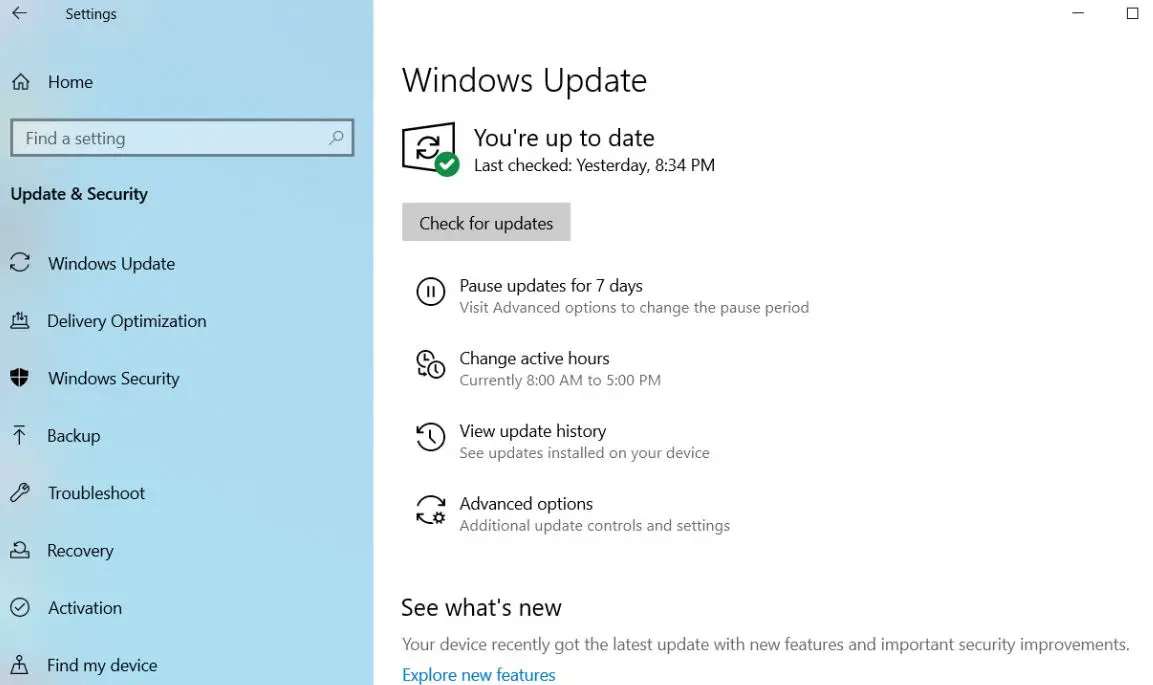
ปิดการอัปเดตอัตโนมัติสำหรับ Windows 10
เนื่องจากปัญหานี้เกี่ยวข้องกับบริการ Windows Module Installer Worker (TrustedInstaller) และ Windows Update (wuauserv)บริการเหล่านี้อาจไม่ตอบสนอง ขัดข้อง หรือทำงานไม่ถูกต้อง ส่งผลให้มีการใช้งาน CPU สูงหรือการใช้งานดิสก์ 100% สำหรับผู้ปฏิบัติงาน Windows Module Installerปิดการใช้งานทั้ง Services Windows Module Installer Worker (Trusted Installer) และ Windows Update (wuauserv) โดยทำตามขั้นตอนด้านล่างและตรวจสอบว่าไม่มีการใช้งาน CPU ที่สูงกว่านี้หรือไม่
- กด Windows + R พิมพ์services.msc,จากนั้นคลิกตกลงเพื่อเปิดบริการ Windows
- เลื่อนลงมามองหาชื่อบริการสำหรับผู้ปฏิบัติงานตัวติดตั้งโมดูล Windows.
- ดับเบิลคลิกเพื่อเปิดคุณสมบัติ
- เปลี่ยนประเภทการเริ่มต้นปิดการใช้งานและคลิกหยุดถัดจากสถานะบริการ
- ทำซ้ำขั้นตอนนี้สำหรับบริการ Windows Update
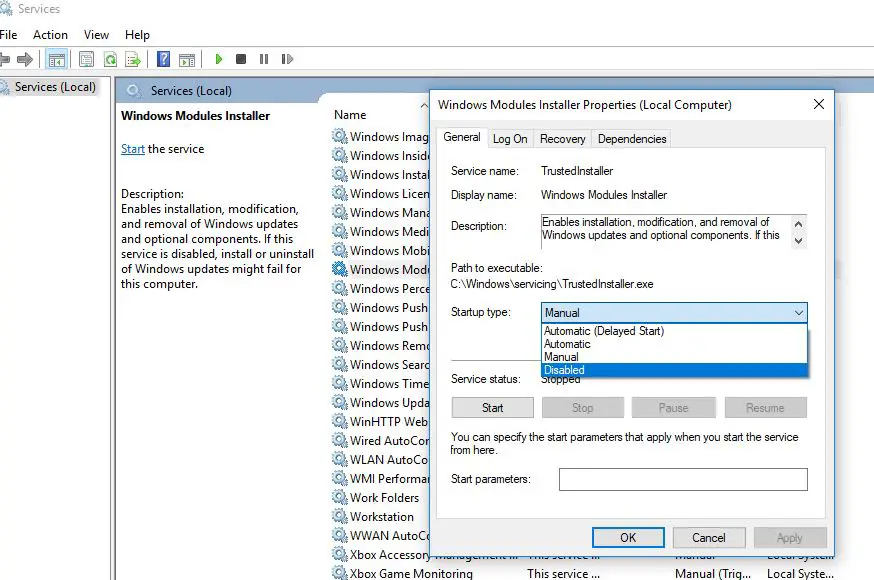
รีสตาร์ทคอมพิวเตอร์เพื่อเริ่มต้นใหม่ คราวนี้ Windows Module Installer และ Windows Update Services จะไม่เริ่มทำงานในเบื้องหลังอีกต่อไปตรวจสอบว่าตัวติดตั้งโมดูล Windows ไม่มีปัญหาการใช้งาน CPU 100% อีกต่อไป
หมายเหตุ: เมื่อเราตั้งค่า Windows Update เป็น Disable Windows จะไม่ดาวน์โหลดและติดตั้งการอัปเดตล่าสุด
ปรับโฟลเดอร์ SoftwareDistribution
โฟลเดอร์ Windows Update Store (เรียกว่า"การกระจายซอฟต์แวร์ ”) คือที่ที่ Windows เก็บการอัปเดตที่ดาวน์โหลดไว้และความเสียหายในโฟลเดอร์นี้ทำให้เกิดปัญหาที่แตกต่างกันในการติดตั้งการอัปเดต Windows ทำให้การอัปเดตค้าง ส่งผลให้มีการใช้งาน CPU สูงโดยผู้ปฏิบัติงาน Windows Module Installerและลบไฟล์อัพเดทก่อนหน้า บังคับให้ Windows ดาวน์โหลดสำเนาอัพเดทใหม่จากเซิร์ฟเวอร์ Microsoft ซึ่งช่วยแก้ปัญหาการอัพเดท Windows รวมถึงการใช้งาน CPU สูงใน Windows 10
- กด Windows + R พิมพ์services.msc,จากนั้นคลิกตกลง
- เลื่อนลงและค้นหา Windows Update Service
- คลิกขวาและหยุดบริการ (หากทำงานอยู่)
- ตอนนี้เรียกดู C:WindowsSoftwareDistributionDownloads
- กด Ctrl+A เพื่อเลือกทั้งหมดและลบออก
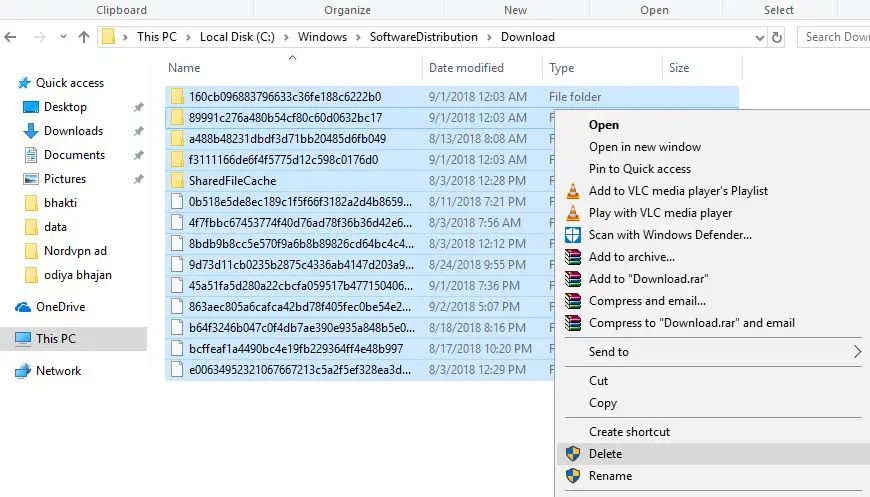
ตอนนี้ รีสตาร์ท Windows เพื่อเริ่มต้นใหม่และตรวจสอบว่าไม่มีการใช้งาน CPU ที่สูงขึ้นหรือไม่
ลดลำดับความสำคัญของกระบวนการ TiWorker
คลิกขวาที่ทาสก์บาร์ เลือก ตัวจัดการงาน แล้วคลิก รายละเอียดเพิ่มเติมถัดไปไปที่แท็บ Details คลิกขวาที่กระบวนการ TiWorker.exe และตั้งค่า Priority เป็น Low*ตอนนี้ ดูว่าคอมพิวเตอร์ของคุณทำงานอย่างไรกับการตั้งค่านี้หากปัญหาการใช้งานสูงของ TiWorker ยังไม่หมดไป ให้ดำเนินการตามแนวทางแก้ไขปัญหาถัดไป
เรียกใช้ตัวแก้ไขปัญหา Windows Update
นี่เป็นวิธีแก้ปัญหาที่ดีกว่าและง่ายกว่าสำหรับดิสก์สูงและการใช้งาน CPU สูงที่เกิดจากกระบวนการ Windows Updateหากการอัปเดตของ Windows ค้างอยู่ในพื้นหลัง อาจทำให้การใช้ทรัพยากรระบบโดยไม่จำเป็น เช่น การใช้ CPU หรือ DISK 100%เปิดการตั้งค่า -> การอัปเดตและความปลอดภัย -> แก้ไขปัญหา -> คลิก Windows Update เรียกใช้ตัวแก้ไขปัญหา Windows Update และให้ Windows ตรวจสอบและแก้ไขการอัปเดตที่ไม่ดีที่ค้างอยู่ หรือที่ทำให้มีการใช้งาน CPU สูง
ตรวจสอบการบำรุงรักษาระบบ
การบำรุงรักษาระบบจะนำคุณผ่านหลายขั้นตอน ซึ่งจะลบไฟล์ที่ไม่ได้ใช้ ทางลัด และดำเนินการบำรุงรักษางานไม่ใช่แค่ซ่อมได้Windows Modules Installer Worker ใช้งาน CPU สูงคุณยังสามารถลบไฟล์อื่นๆ ที่ไม่ต้องการได้
นี่เป็นทางเลือกอื่นสำหรับปัญหาข้างต้นหากต้องการล้าง "ปัญหา" ของ TiWorker.exe (ซึ่งไม่ใช่ปัญหาจริง) ให้เรียกใช้ "การบำรุงรักษาอัตโนมัติ" จากนั้นเปิด "แผงควบคุม" จากนั้น "แผงควบคุมทั้งหมด" จากนั้น "ความปลอดภัย" และการบำรุงรักษา" -> "เริ่ม การซ่อมบำรุง".กระบวนการนี้อาจใช้เวลาสักครู่ ดังนั้นตรวจสอบให้แน่ใจว่าคุณมีอย่างอื่นที่ต้องทำก่อนเริ่มกระบวนการ
ซ่อมแซม Tiworker.exe โดยใช้ Command Prompt
นี่เป็นอีกวิธีหนึ่งในการแก้ไขปัญหา tiworker.exeมีบางครั้งที่ไฟล์ระบบที่เสียหายอาจทำให้เกิดปัญหาอื่นๆ ในคอมพิวเตอร์ Windowsบางทีไฟล์ระบบที่เสียหายที่หายไปอาจทำให้ผู้ปฏิบัติงาน Windows Module Installer ไม่ตอบสนอง
ในการตรวจสอบและให้แน่ใจว่าไฟล์ระบบที่เสียหายไม่ได้เป็นสาเหตุของปัญหา ให้ทำตามขั้นตอนด้านล่างเพื่อเรียกใช้ยูทิลิตี้ Windows SFC
- ขั้นแรกให้เปิดพรอมต์คำสั่งในฐานะผู้ดูแลระบบ
- แล้วพิมพ์sfc / scannowและกด Enter
- ยูทิลิตี SFC จะเริ่มสแกนหาไฟล์ระบบที่เสียหายที่หายไป
- หากคุณพบยูทิลิตี้ System File Checker ให้เริ่ม%WinDir%System32dllcacheกู้คืนจากโฟลเดอร์ซิปบน.
- รอจนกว่ากระบวนการสแกนจะเสร็จสมบูรณ์ 100%
- หลังจากนั้น ให้รีสตาร์ทหน้าต่างและตรวจสอบว่า "การใช้ทรัพยากรระบบขั้นสูง" ได้รับการแก้ไขแล้ว

เรียกใช้คำสั่ง DISM
หาก System File Checker ส่งผลให้ Windows Resource Protection พบไฟล์ที่เสียหายแต่ไม่สามารถซ่อมแซมได้ซึ่งหมายความว่ายูทิลิตี้ไม่สามารถซ่อมแซมไฟล์ระบบที่เสียหายได้สิ่งนี้นำคุณไปสู่ความต้องการเรียกใช้ DISM命令Dism / ออนไลน์ / Cleanup-Image / RestoreHealth,ควร命令อิมเมจระบบสามารถซ่อมแซมได้และเปิดใช้งาน SFC เพื่อทำงาน
หลังจากรันคำสั่ง DISM อีกครั้ง ให้รันอีกครั้งsfc / scannowคำสั่งแก้ไขไฟล์ระบบที่หายไปหลังจากนั้นโดยการวิ่ง”ตรวจสอบดิสก์" คำสั่งมาเร็วตรวจสอบและแก้ไขข้อผิดพลาดของดิสก์ไดรฟ์.ตอนนี้ ให้เริ่ม Windows ใหม่แล้วตรวจสอบ ผู้ปฏิบัติงาน Windows Module Installer ไม่มีการใช้งาน CPU 100% หรือมีการใช้งานดิสก์สูงอีกต่อไป
วิธีแก้ไขปัญหาเหล่านี้ช่วยแก้ไขปัญหาการใช้งานดิสก์สูงของผู้ปฏิบัติงานโมดูล Windows ใน Windows 10, 8.1 และ 7 หรือไม่แจ้งให้เราทราบในความคิดเห็นด้านล่าง.

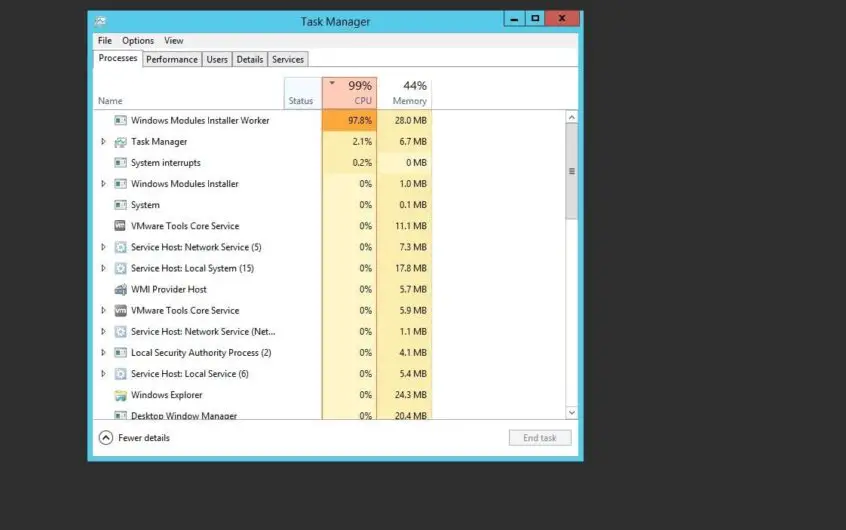




![[แก้ไข] Microsoft Store ไม่สามารถดาวน์โหลดแอปและเกม](https://oktechmasters.org/wp-content/uploads/2022/03/30606-Fix-Cant-Download-from-Microsoft-Store.jpg)
![[แก้ไขแล้ว] Microsoft Store ไม่สามารถดาวน์โหลดและติดตั้งแอพได้](https://oktechmasters.org/wp-content/uploads/2022/03/30555-Fix-Microsoft-Store-Not-Installing-Apps.jpg)
